Jeśli do komputera Mac lub MacBooka podłączony jest monitor zewnętrzny, w niektórych przypadkach może się zdarzyć, że tekst lub inne elementy będą bardzo drżące i nieostre. Patrząc na taki obraz, po pewnym czasie mogą boleć oczy – i właśnie po to stworzono funkcję wygładzania tekstu. Czasem jednak niestety nie udaje się wygładzić tekstu i obraz w finale staje się rozmazany, czyli jeszcze gorzej niż wspomniana wcześniej szorstkość. Do wersji macOS 10.15 Catalina mogliśmy (de)aktywować wygładzanie tekstu bezpośrednio w Preferencjach systemowych. Niestety ta opcja nie jest już dostępna w najnowszym systemie macOS 11 Big Sur. Ale nadal istnieje możliwość wyłączenia wygładzania w przypadku problemów. Dowiedz się, jak to zrobić poniżej.
Mogłoby być interesują Cię

Jak (de)aktywować wygładzanie tekstu w systemie macOS Big Sur
Jeśli chcesz wyłączyć wygładzanie tekstu w systemie macOS 11 Big Sur, ponieważ niestety nie rozumie on jednego z twoich zewnętrznych monitorów, nie jest to trudne. Cały proces odbywa się w Terminalu – wystarczy postępować w następujący sposób:
- Najpierw oczywiście aplikacja Uruchom terminal.
- Terminal znajdziesz w Aplikacje w folderze Pożytek, lub uruchom go przez Reflektor.
- Po uruchomieniu Terminala pojawi się małe okienko służące do wpisywania poleceń.
- Za pomocą polecenia można (wyłączyć) wygładzanie. Kopiuj Śledzisz Komenda:
domyślne -currentHost write -g AppleFontSmoothing -int 0
- Po skopiowaniu wróć do pliku Terminal i rozkazuj tutaj wstawić
- Po włożeniu wystarczy nacisnąć klawisz Enter który wykonuje polecenie.
Możesz łatwo wyłączyć antyaliasing tekstu w systemie macOS 11 Big Sur, wykonując powyższe czynności. Oprócz całkowitego wyłączenia można także ustawić łącznie trzy poziomy mocy wygładzającej. Jeśli chcesz samodzielnie wypróbować różne intensywności wygładzania, skopiuj poniższe polecenie. Na koniec po prostu nadpisz X cyfrą 1, 2 lub 3, gdzie 1 oznacza najsłabszą, a 3 najsilniejszą. 0 pozostaje całkowite wyłączenie tej funkcji. Jeśli więc masz problemy z wygładzaniem tekstu na zewnętrznym wyświetlaczu, spróbuj najpierw zmienić intensywność wygładzania - a następnie całkowicie wyłącz tę funkcję.
domyślne -currentHost write -g AppleFontSmoothing -int X

 Latanie dookoła świata z Apple
Latanie dookoła świata z Apple 

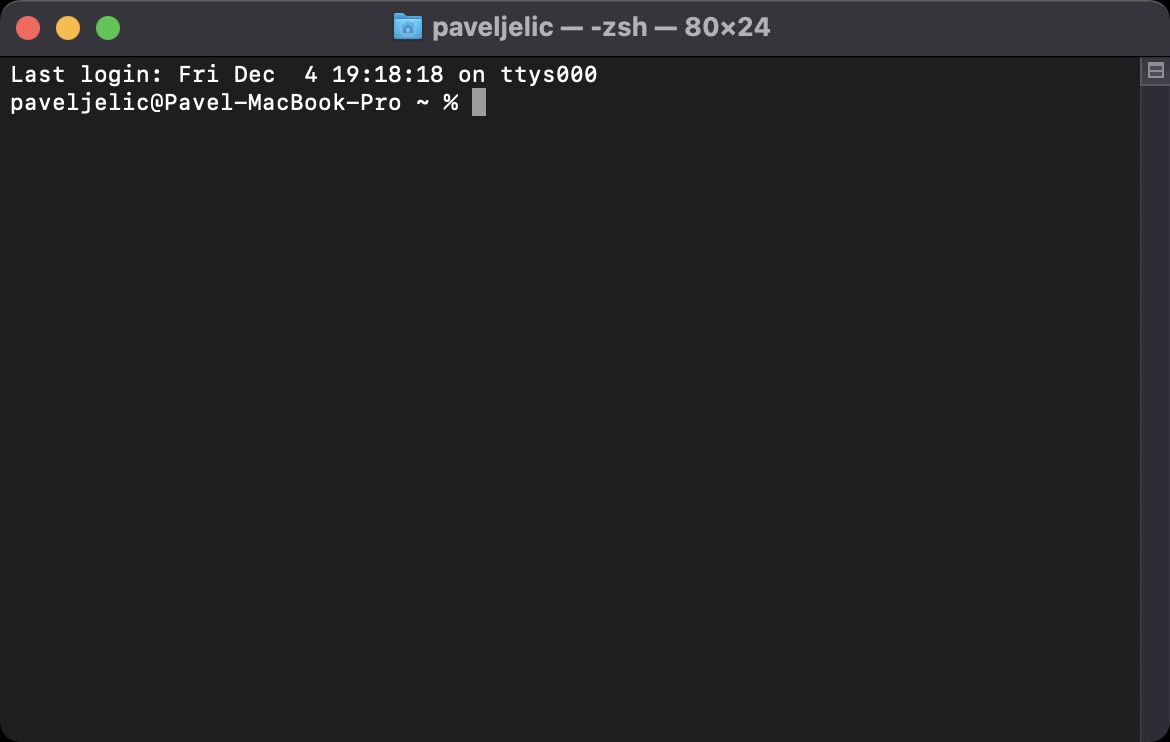
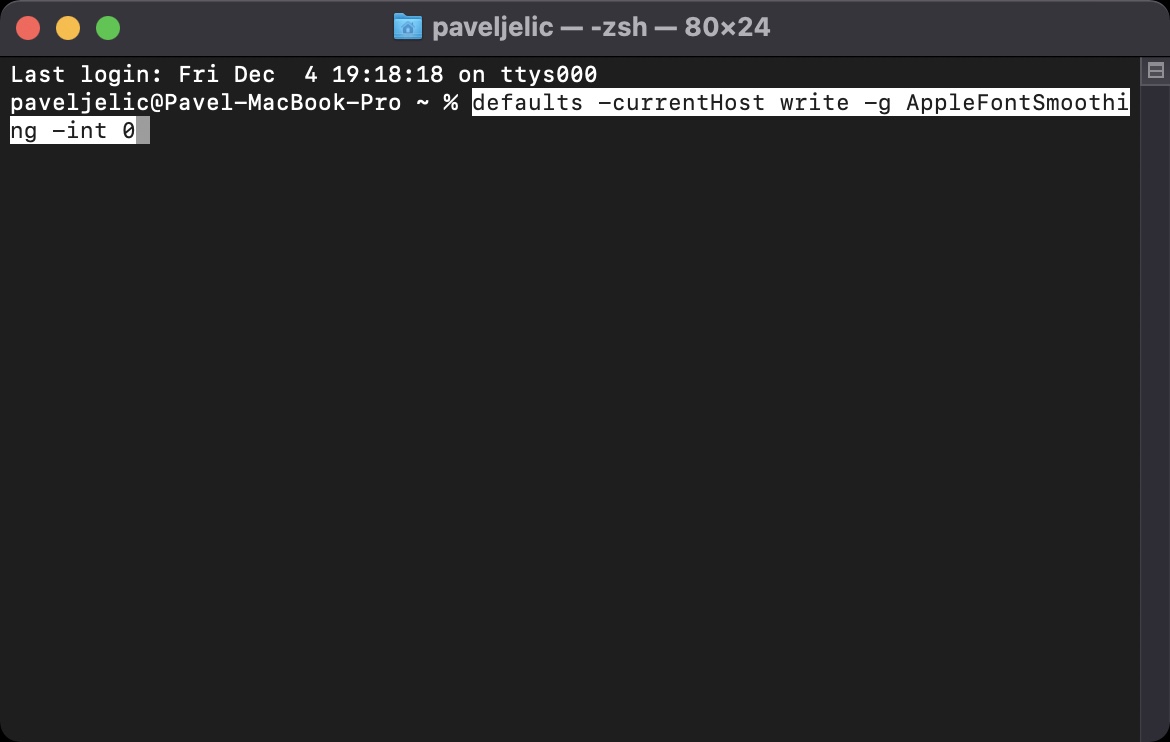
Nie wiem, gdzie robię źle. Około 2 ikon zmieniło się OK. Ale w przypadku niektórych (nawet jeśli pobiorę je ponownie) dzieje się tak, że zarówno w Finderze, jak i później, na przykład, w Docku, kiedy je konfiguruję, są one bardzo brzydkie/blokowe. Nie wiesz, w czym może tkwić problem?